5 способов исправить высокий пинг в Windows 10
Опубликовано: 2019-04-02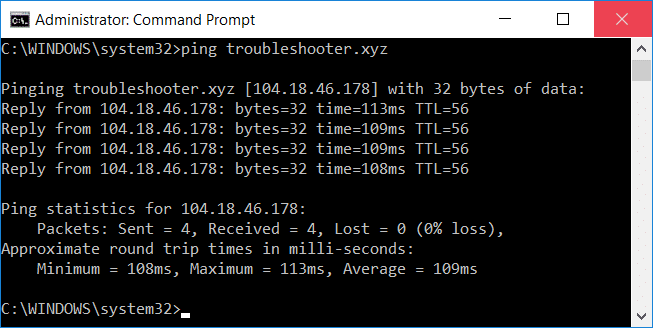
Исправление высокого пинга в Windows 10: онлайн-геймеров, которые используют Интернет для игр, очень раздражает высокий пинг в вашей системе. И наличие высокого пинга определенно не хорошо для вашей системы, и во время игры в онлайне высокий пинг совсем не помогает. Иногда вы будете получать такие пинги, когда у вас есть система с высокой конфигурацией. Пинг можно определить как вычислительную скорость вашего соединения или, точнее, задержку его соединения. Если вы столкнулись с проблемами во время игры из-за прерывания такой вышеупомянутой проблемы, вот статья для вас, в которой будут показаны некоторые методы, с помощью которых вы можете уменьшить задержку пинга в вашей системе Windows 10.
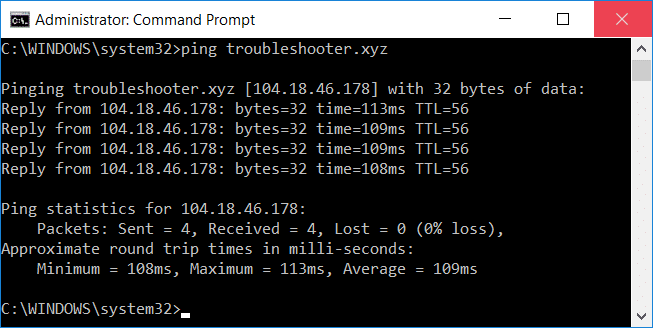
Содержание
- 5 способов исправить высокий пинг в Windows 10
- Способ 1: отключить регулирование сети с помощью реестра
- Способ 2: отключить приложения с высокой загрузкой сети с помощью диспетчера задач
- Способ 3: отключить автоматическое обновление Windows
- Способ 4: сброс сетевого подключения
- Способ 5: отключить определение Wi-Fi
5 способов исправить высокий пинг в Windows 10
Обязательно создайте точку восстановления на случай, если что-то пойдет не так.
Способ 1: отключить регулирование сети с помощью реестра
1. Нажмите клавишу Windows + R, чтобы открыть «Выполнить», затем введите regedit и нажмите Enter, чтобы открыть редактор реестра.
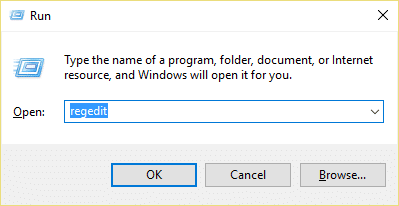
2. Перейдите к следующему разделу реестра:
HKEY_LOCAL_MACHINE\SOFTWARE\Microsoft\Windows NT\CurrentVersion\Multimedia\SystemProfile
3. Выберите SystemProfile , затем в правой части окна дважды щелкните « NetworkThrottlingIndex ».
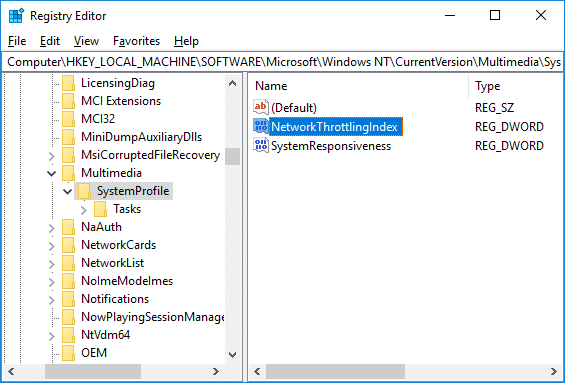
4. Во-первых, убедитесь, что для базы выбрано « Шестнадцатеричное », затем в поле данных значения введите « FFFFFFFF » и нажмите «ОК».
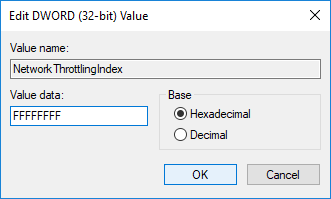
5. Теперь перейдите к следующему разделу реестра:
HKEY_LOCAL_MACHINE\SYSTEM\CurrentControlSet\Services\Tcpip\Parameters\Interfaces\
6. Здесь вам нужно выбрать подраздел (папку), который представляет ваше сетевое подключение . Чтобы определить правильную папку, вам нужно проверить подраздел для вашего IP-адреса, шлюза и т. Д. Информация.
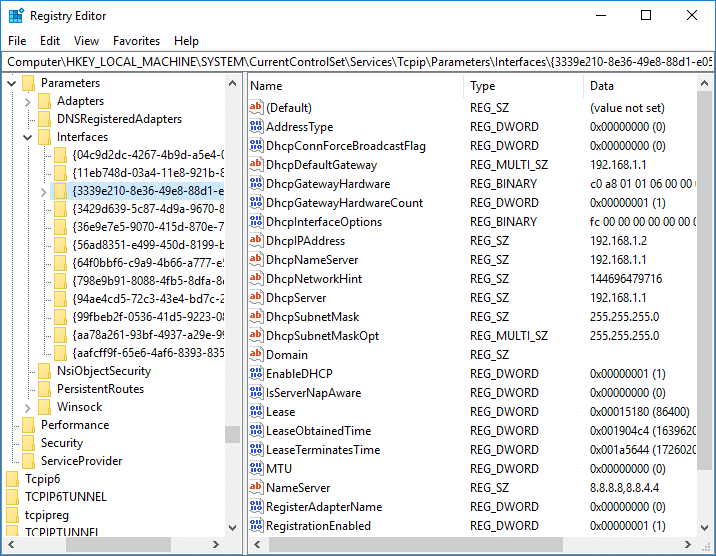
7. Теперь щелкните правой кнопкой мыши указанный выше подраздел и выберите « Создать» > «Значение DWORD (32-разрядное)».
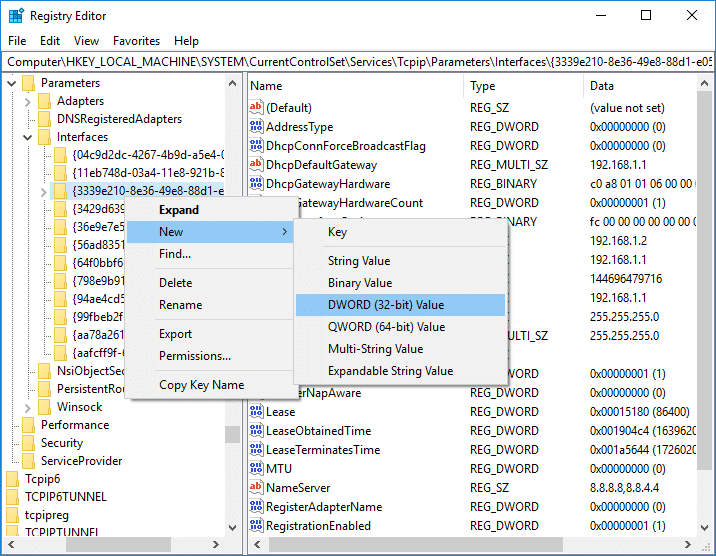
8. Назовите этот вновь созданный DWORD как « TCPackFrequency » и нажмите Enter.
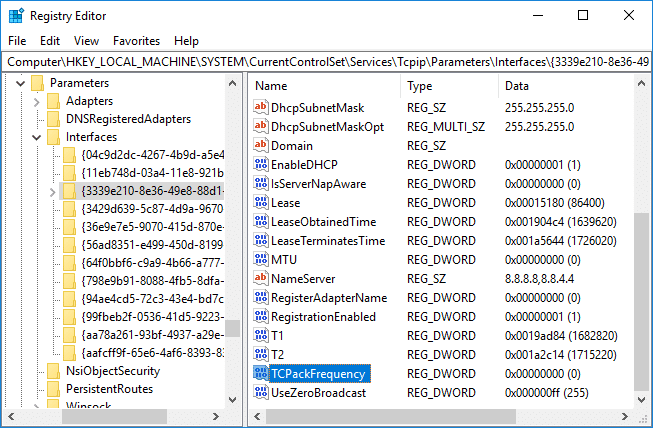
9. Аналогичным образом снова создайте новый DWORD и назовите его « TCPNoDelay ».
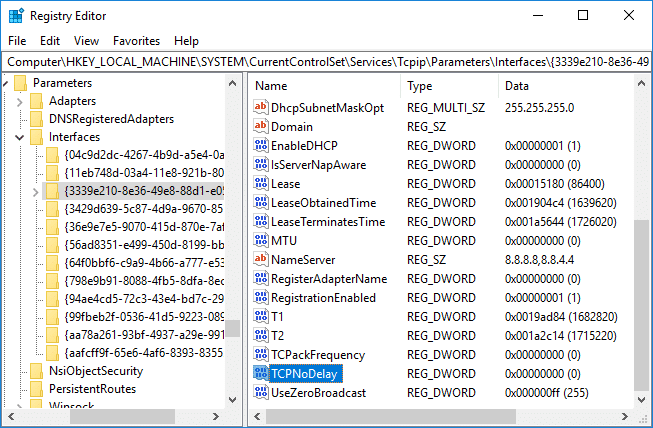
10. Установите для параметра « TCPackFrequency » и « TCPNoDelay » DWORD значение 1 и нажмите «ОК», чтобы сохранить изменения.
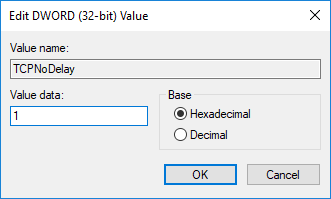
11.Далее перейдите к следующему разделу реестра:
HKEY_LOCAL_MACHINE\ПРОГРАММНОЕ ОБЕСПЕЧЕНИЕ\Майкрософт\MSMQ
12. Щелкните правой кнопкой мыши MSMQ и выберите « Создать» > «Значение DWORD (32-разрядное)».
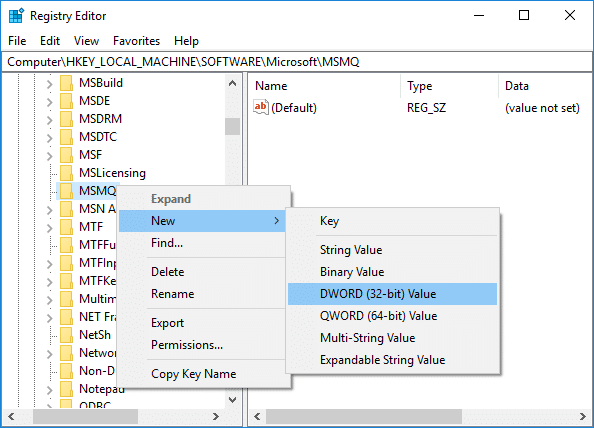
13. Назовите этот DWORD как « TCPNoDelay » и нажмите Enter.
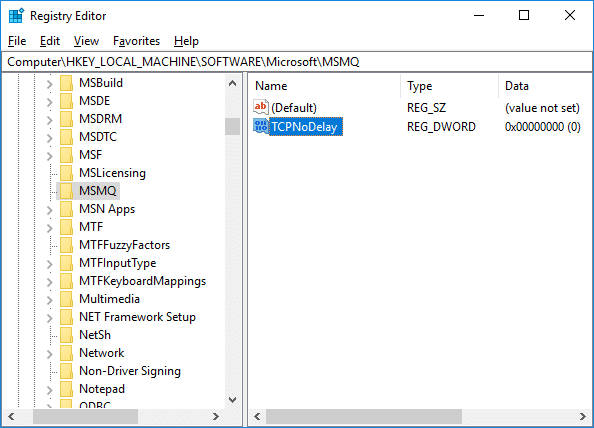
14. Дважды щелкните « TCPNoDelay », затем установите значение 1 в поле данных значения и нажмите «ОК».
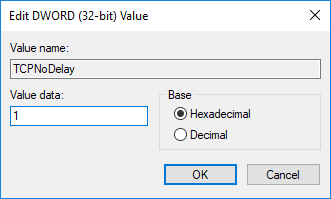
15.Разверните ключ MSMQ и убедитесь, что он имеет подраздел Параметры .
16. Если вы не можете найти папку « Параметры », щелкните правой кнопкой мыши MSMQ и выберите « Создать» > «Ключ».
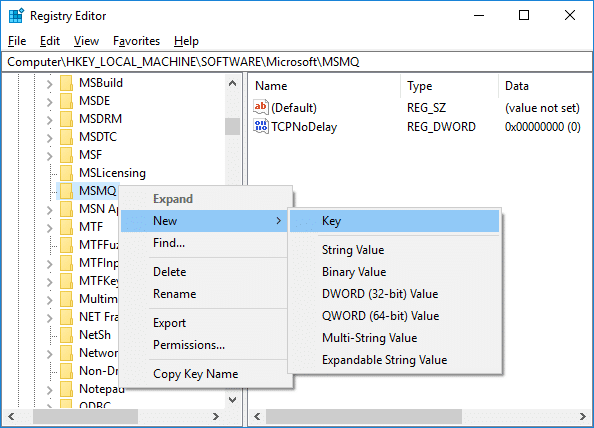
17. Назовите этот ключ как Параметры и нажмите Enter.
18. Щелкните правой кнопкой мыши « Параметры » и выберите « Создать» > «Значение DWORD (32-разрядное)».
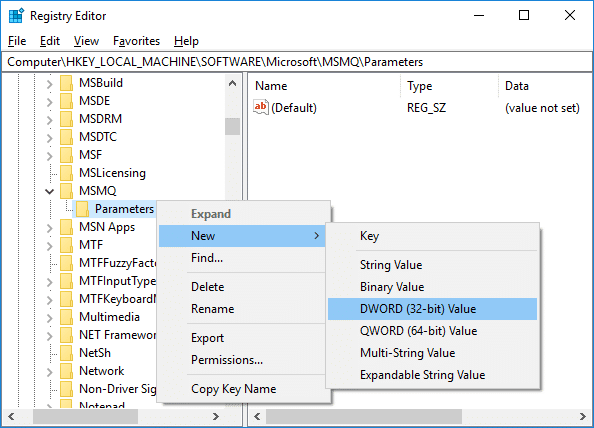
19. Назовите этот DWORD как « TCPNoDelay » и установите для него значение 1.
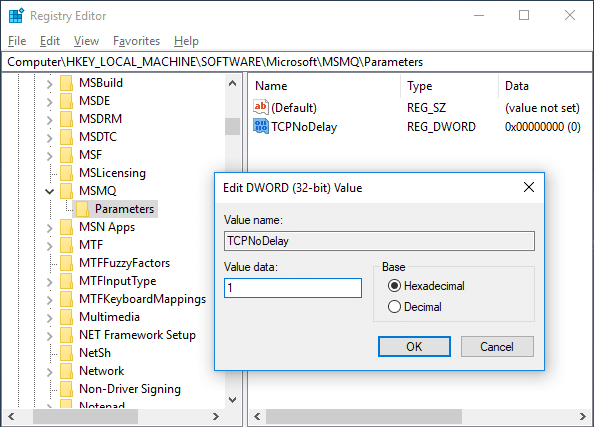

20.Нажмите OK, чтобы сохранить изменения и перезагрузить компьютер.
Способ 2: отключить приложения с высокой загрузкой сети с помощью диспетчера задач
Обычно Windows 10 позволяет своим пользователям наблюдать, какие приложения используют или потребляют наибольшую пропускную способность сети в фоновом режиме.
1. Нажмите клавиши Ctrl + Shift + Esc вместе, чтобы открыть диспетчер задач.
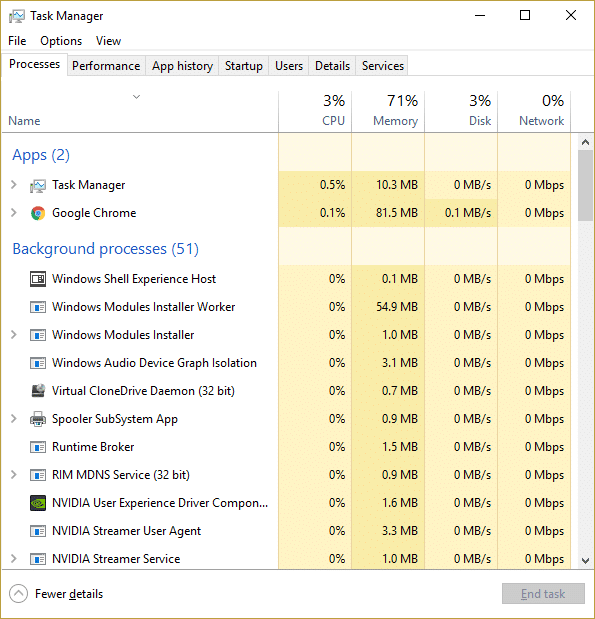
2. Нажмите « Подробнее », чтобы развернуть диспетчер задач.
3. Вы можете отсортировать столбец « Сеть » в диспетчере задач в порядке убывания, что позволит вам увидеть те приложения, которые используют наибольшую пропускную способность.
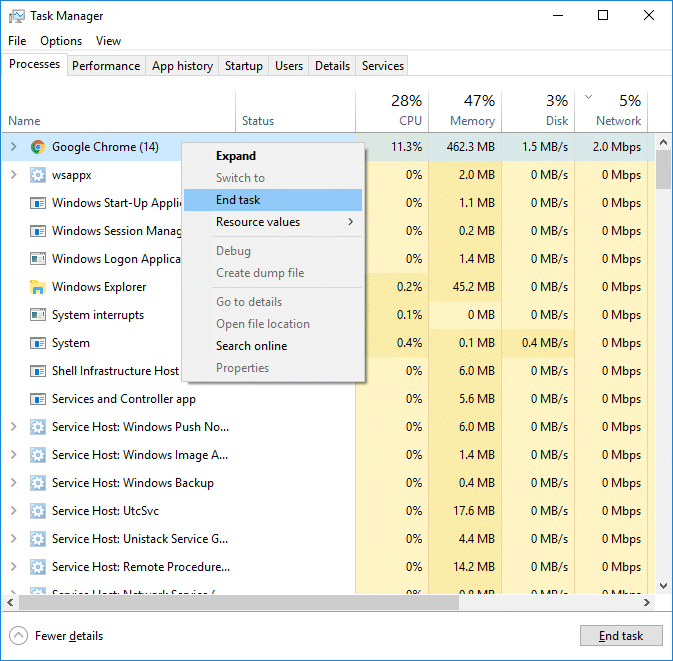
4. Закройте те приложения , которые потребляют большое количество трафика,
Примечание. Не закрывайте процессы, которые являются системными.
Способ 3: отключить автоматическое обновление Windows
Windows обычно загружает системные обновления без уведомления или разрешения. Следовательно, он может съесть ваш интернет с высоким пингом и замедлить вашу игру. В этот раз вы не можете приостановить обновление, которое уже началось; и может испортить вам впечатление от онлайн-игры. Таким образом, вы можете остановить обновление Windows, чтобы оно не потребляло пропускную способность вашего интернета.
1. Нажмите клавишу Windows + I, чтобы открыть «Настройки», затем щелкните значок « Обновление и безопасность ».
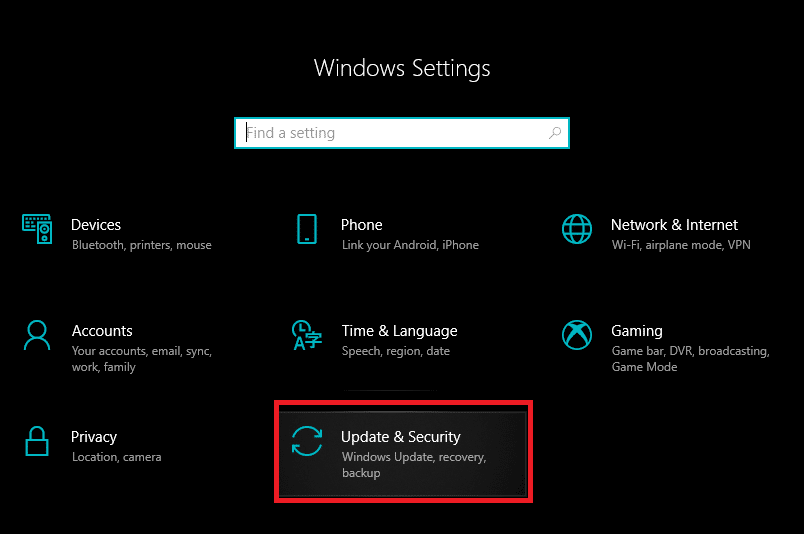
2. В левом окне выберите « Центр обновления Windows ».
3. Теперь в Центре обновления Windows нажмите « Дополнительно ».
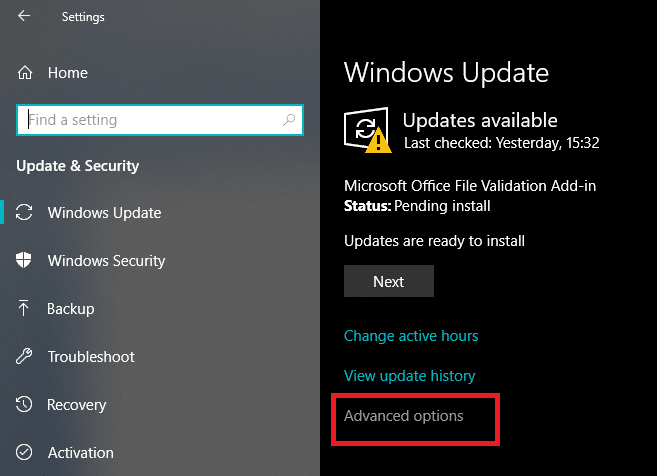
4. Теперь найдите опцию « Оптимизация доставки » и нажмите на нее.
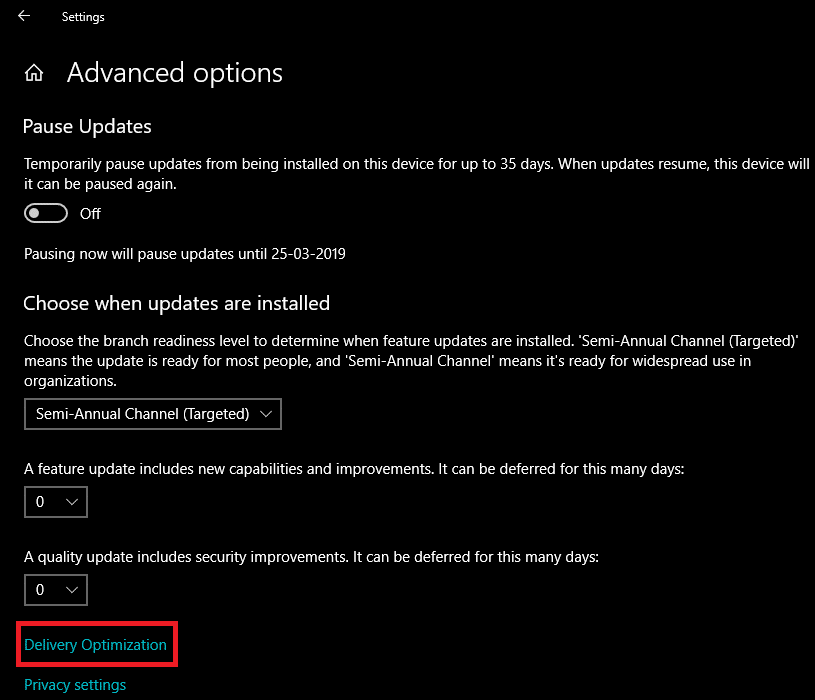
5. Снова нажмите « Дополнительные параметры ».
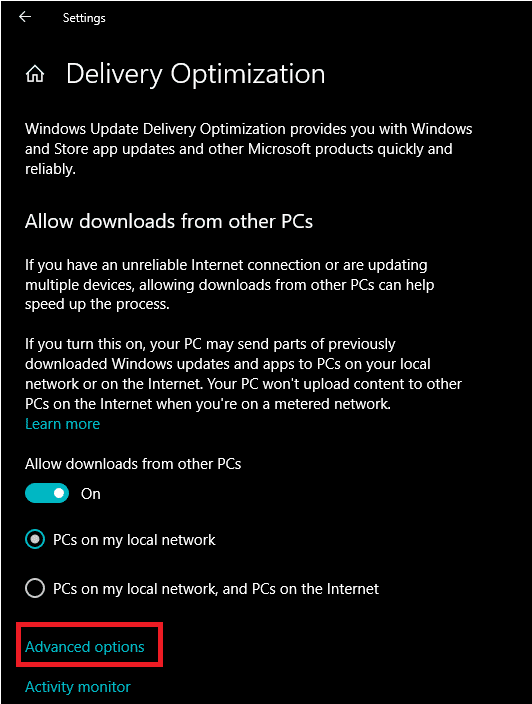
6. Теперь настройте процент пропускной способности загрузки и выгрузки.

Если вы не хотите испортить системные обновления, то еще один способ исправить проблему с высоким пингом в Windows 10 — установить сетевое подключение как Metered . Это позволит системе думать, что вы используете лимитное соединение, и, следовательно, она не будет автоматически загружать обновления Windows.
1. Нажмите кнопку «Пуск », затем перейдите в « Настройки».
2. В окне настроек щелкните значок « Сеть и Интернет ».
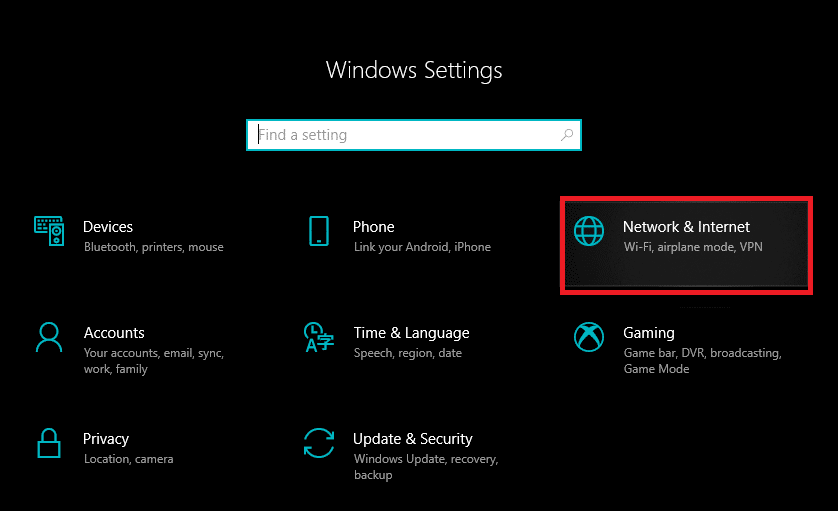
3. Теперь убедитесь, что вы выбрали опцию Ethernet в левой панели окна.
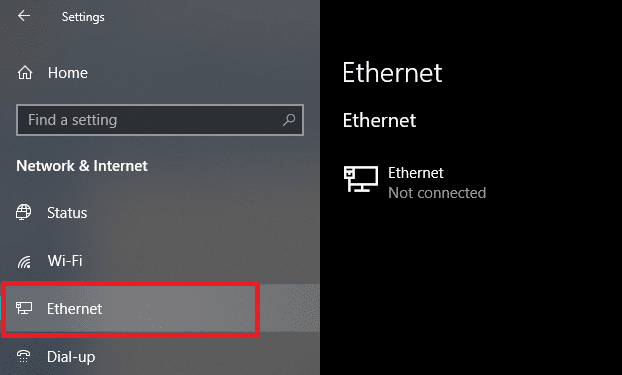
4. Выберите Сеть, к которой вы в данный момент подключены.
5. Включите переключатель « Установить как лимитное подключение ».
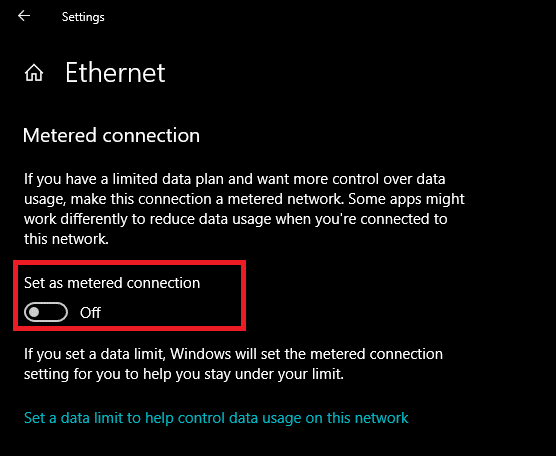
Способ 4: сброс сетевого подключения
1. Нажмите клавишу Windows + I, чтобы открыть «Настройки», затем нажмите «Сеть и Интернет».
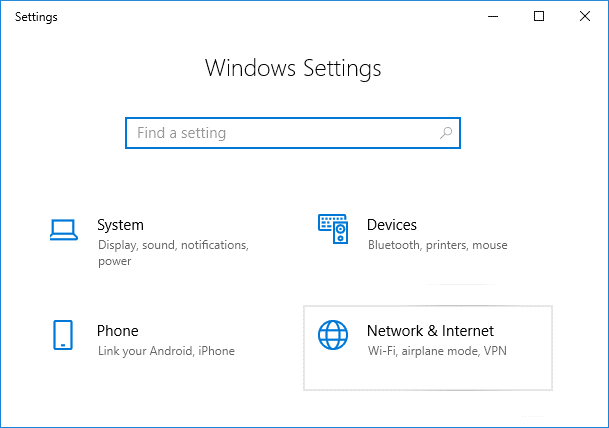
2. В левой части окна щелкните Статус.
3. Прокрутите вниз и нажмите « Сброс сети».
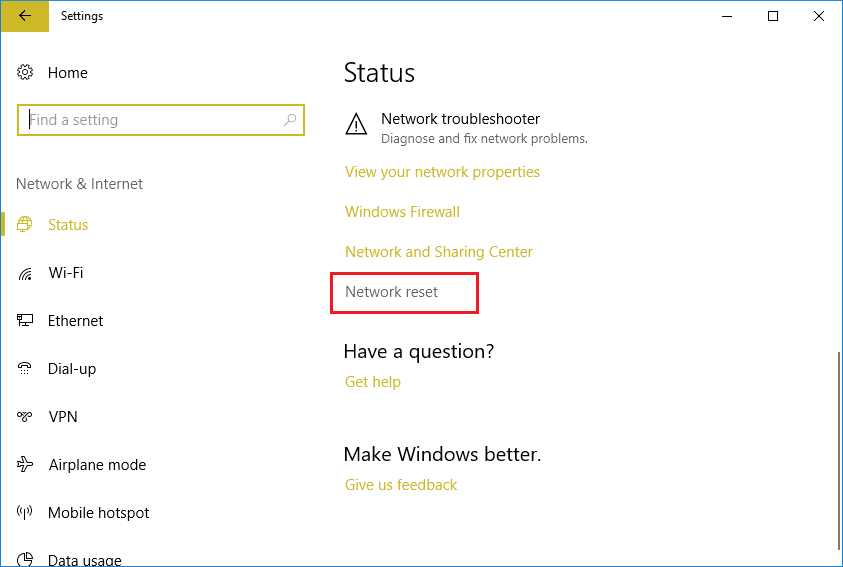
4. В следующем окне нажмите « Сбросить сейчас».
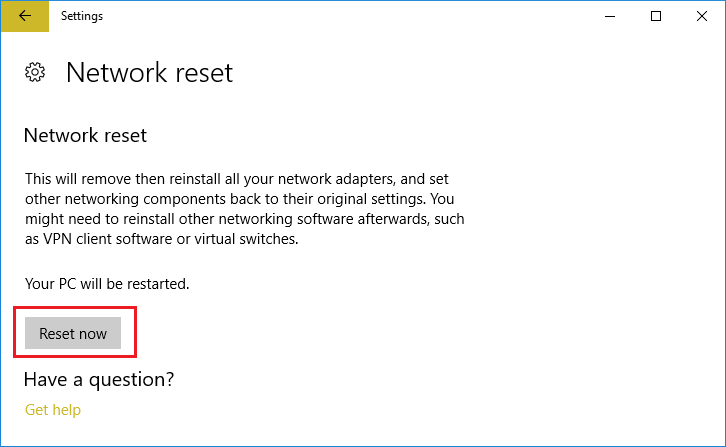
5.Если запрашивает подтверждение, выберите Да.
6. Перезагрузите компьютер, чтобы сохранить изменения, и посмотрите, сможете ли вы исправить высокий пинг в Windows 10.
Способ 5: отключить определение Wi-Fi
1. Нажмите клавишу Windows + I, чтобы открыть «Настройки», затем нажмите «Сеть и Интернет».
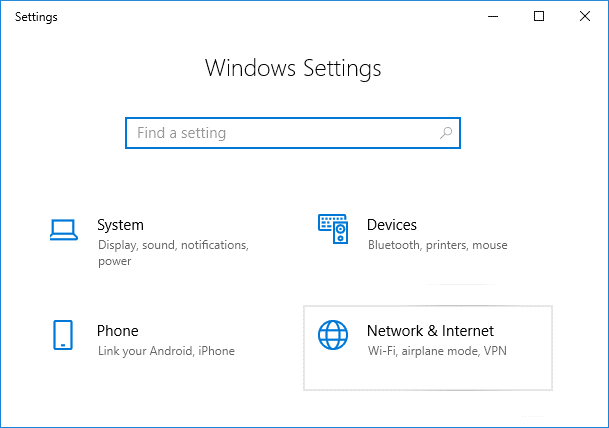
2. Теперь нажмите Wi-Fi в левой части окна и обязательно отключите все в разделе Wi-Fi Sense.
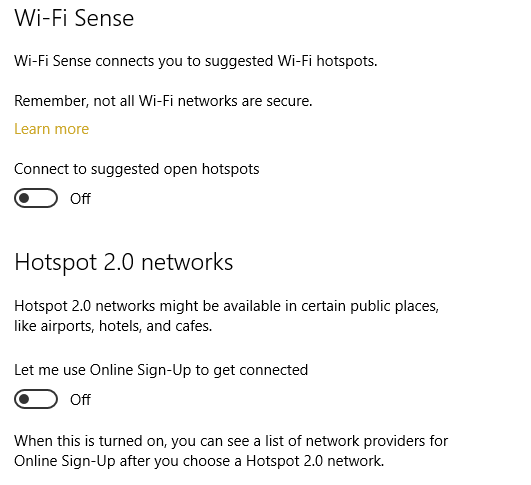
3. Также обязательно отключите сети Hotspot 2.0 и платные услуги Wi-Fi.
Рекомендуемые:
- Помощь! Проблема с перевернутым или боковым экраном
- Исправьте утечку памяти Chrome и уменьшите использование высокой оперативной памяти
- Как изменить тему, экран блокировки и обои в Windows 10
- Исправление отсутствия значка на рабочем столе в Windows 10
Я надеюсь, что эта статья была полезной, и теперь вы можете легко исправить высокий пинг в Windows 10, но если у вас все еще есть какие-либо вопросы относительно этого руководства, не стесняйтесь задавать их в разделе комментариев.
